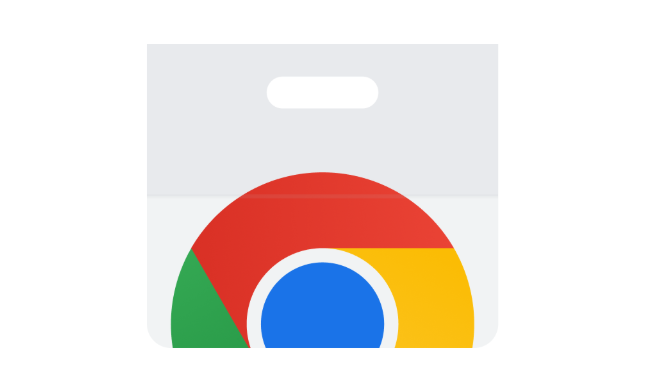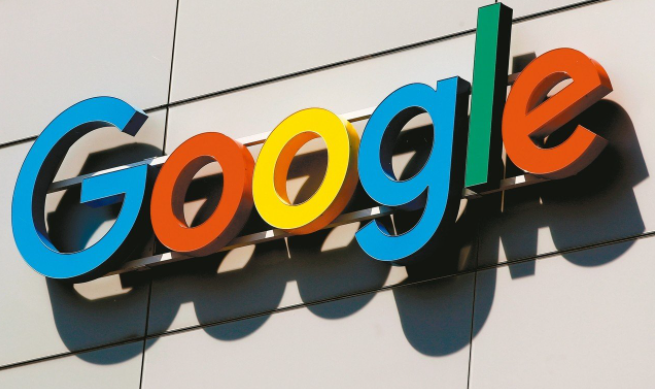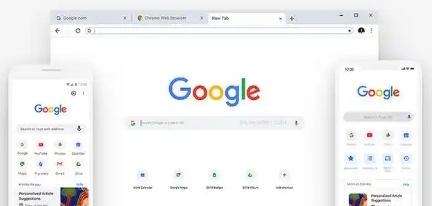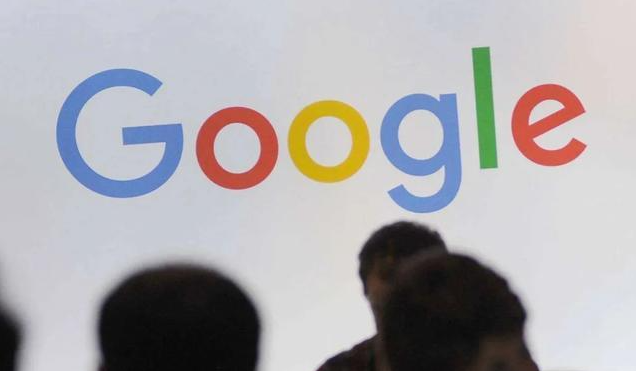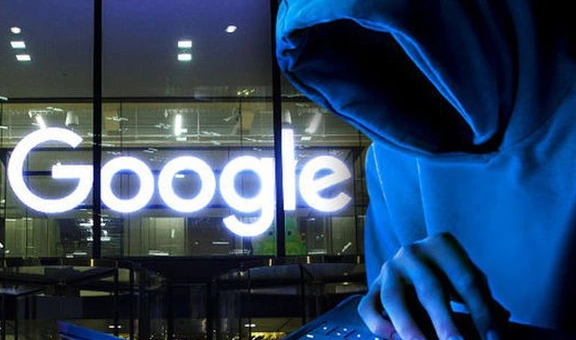详情介绍

获取SwitchSharp第三方插件工具。在扩展商店搜索栏输入SwitchSharp关键词,找到对应项目后点击添加到Chrome按钮完成安装。该插件专用于网络流量转发与代理策略配置,支持灵活的规则设定。
配置插件基础参数信息。安装成功后点击浏览器工具栏上的插件图标打开设置面板,依次填入代理服务器地址、端口号及认证所需的用户名密码等关键数据。所有条目需确保准确无误才能正常建立连接通道。
启用或切换代理工作模式。通过插件图标可快速控制代理功能的开关状态,若需恢复直连网络则选择直接连接选项。这种即时切换机制方便用户根据不同场景需求调整网络访问方式。
验证系统级代理兼容性。进入操作系统设置的网络和Internet板块,检查是否同步启用了下级代理服务。部分企业内网环境需要双重验证机制,此时应保持浏览器与系统设置的一致性以避免冲突。
测试代理有效性确认生效。访问IP检测网站查看当前对外显示的IP地址变化情况,若成功显示代理服务器IP则说明配置已生效。如遇连接异常需返回检查各项参数是否正确录入。
管理多组代理方案切换。同一插件支持保存多个不同代理配置预案,用户可根据工作、家庭等使用场景预先设置好对应的代理组合,随时通过下拉菜单快速切换适用方案。
清除过时缓存优化性能。定期使用Ctrl+Shift+Del快捷键清理浏览历史记录中的旧版代理设置残留项,避免因缓存污染导致的新规则应用失败问题。重点勾选清除认证凭据类数据以保证安全性。
通过上述步骤逐步操作,用户能够有效实现谷歌浏览器插件级别的网络访问控制与代理策略管理。日常使用时建议优先测试常用网站的兼容性,遇到特定站点无法加载的情况时,可尝试临时关闭代理功能进行故障排查。对于涉及敏感数据传输的场景,务必确认所选代理服务的加密强度符合安全标准。